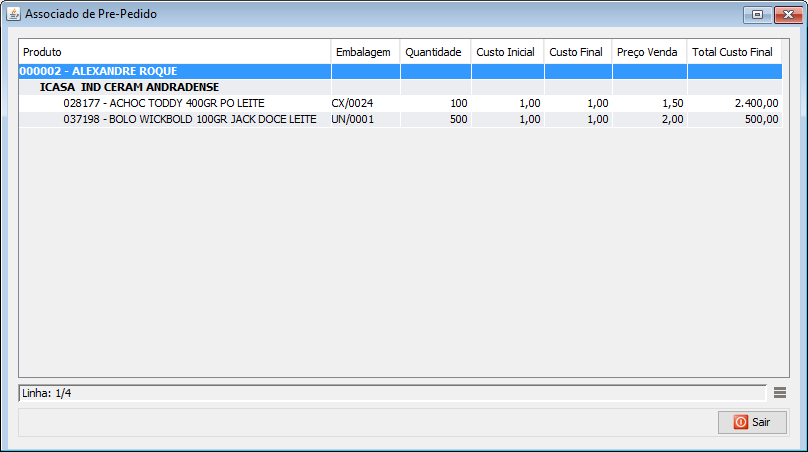Manual do sistema VR Central Compra Administrativo Pre Pedido
De VRWiki
Índice
INTRODUÇÃO
O pré-pedido é uma ferramenta que determina a lista de produtos que serão disponibilizadas para que os associados realizem suas compras via Central Compra Web.
RECURSOS E PARAMETRIZAÇÃO
- Consultar (Teclas de atalho F1 ou ALT+C ). Preencha os campos para pesquisa conforme desejar(Box 1), em seguida clique neste botão para consolidar a pesquisa. O resultado dessa pesquisa aparecerá em seguida no campo abaixo (Box 2).
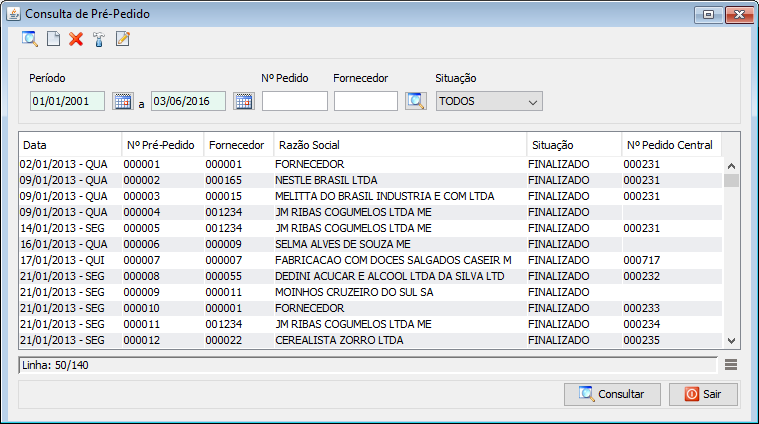
- Exportações (Sem teclas de atalho). Utilize as exportações de Relatório, Arquivo e Planilha para uma lista ou consulta realizada. Clique aqui e veja como funciona cada uma das exportações.
- Incluir (Teclas de atalho F2 ou ALT+I). Clique neste botão para realizar um novo cadastro de pré-pedido;
- Excluir (Teclas de atalho F7 ou ALT+X). Após realizar a pesquisa selecione o pré-pedido e clique neste botão para excluir;
- Editar (Teclas de atalho ALT+D). Após realizar a pesquisa selecione um item na lista e clique neste botão para realizar a modificação do pré-pedido.
- Parametrizar (Teclas de atalho ALT+Z).
- Tipo Nota Geração Nota Saída - Informe neste campo qual o tipo de nota será gerada junto ao pré-pedido. - Qtde dias retroativo vencimento - Informe qual a quantidade de dias retroativo a data atual um pré-pedido poderá ser gerado. - Gerar Nota Fiscal Automaticamente - Ao selecionar esta opção e clicar em exportar nota saída no pré-pedido o sistema passará a gerar a nota fiscal de saída automaticamente com o status gerado na tela de Nota Fiscal > Saída além de exportar a nota fiscal para o VRMaster normalmente. Disponível a partir da versão 3.15.1
CADASTRO E LANÇAMENTO DE PRÉ-PEDIDO
- Acesse o menu: Administrativo / Pré-pedido - Clique no botão Incluir();
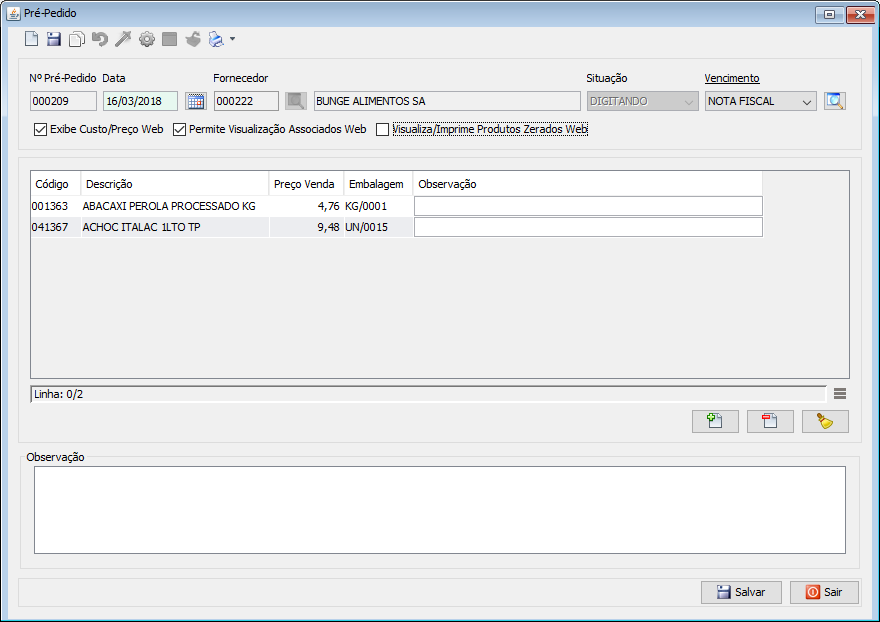
- Visualizar Associados (Sem teclas de atalho). Clique neste botão para visualizar o pedido de cada associado.
- Remover (Sem teclas de atalho). Selecione um item da lista e clique neste botão para removê-lo.
- Limpar (Sem teclas de atalho). Clique neste botão para remover todos os itens da lista de uma vez. - Nº Pré-Pedido - Campo de preenchimento automático do sistema que identifica o Nº do pré-pedido. - Data - Informe a data que o pré-pedido deverá ficar disponível após sua geração. - Fornecedor - Informe o fornecedor que irá compor o pré-pedido. - Situação - Campo informativo que identifica a situação do pré-pedido. - Clique no botão adicionar(
)
- Período Alteração - Caso queira realizar uma consulta de alteração de itens selecione o período nestes campos e clique em consultar(
) - Selecione os produtos que irão compor o pré-pedido. - Clique no botão carregar(
) - Insira observações para os itens/geral caso seja necessário. - Clique em salvar. - Caso seu pré-pedido esteja finalizado clique em gerar(
). Clicando neste botão o pré-pedido ficara disponível para os Associados no Central Compra Web. - Após encerrado o período de compra dos Associados, clique em finalizar(
) para concluir os pedidos dos Associados. - Após a finalização clique em exportar nota saída(
) para exportar para o VRMaster uma nota de saída com todos os produtos solicitados pelos Associados.
VISUALIZAÇÃO PARCIAL PRÉ-PEDIDO
- Acesse o Pré-Pedido e clique no botão visualizar(). Será exibido parcialmente quais associados já fizeram seus pedido e para quais produtos.